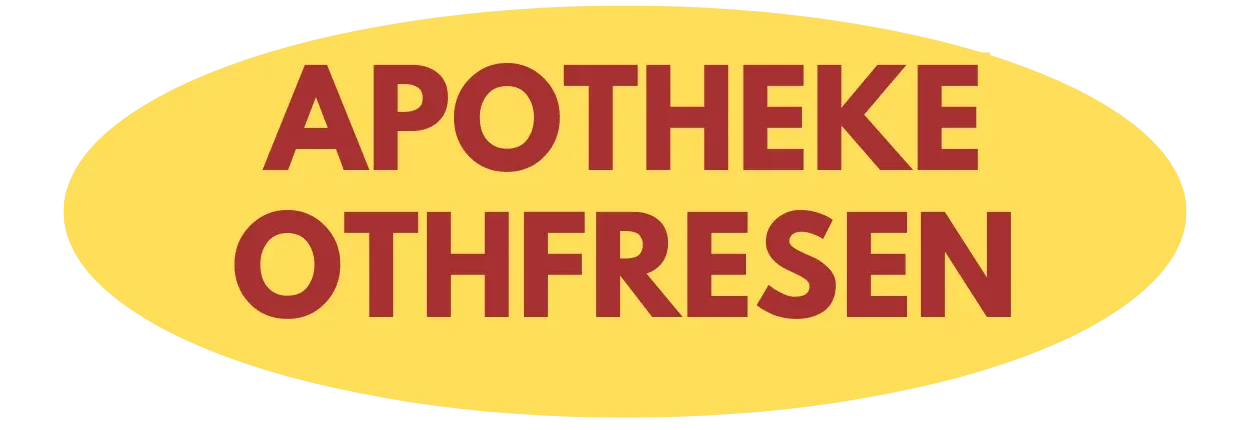Die Account-Verwaltung auf dem iPad wird oft vernachlässigt, obwohl sie entscheidend für Sicherheit und Performance ist. Über die Jahre sammeln sich unzählige Accounts und App-Berechtigungen an, die nicht nur Speicherplatz verbrauchen, sondern auch potenzielle Sicherheitslücken darstellen. Eine systematische Bereinigung kann die Akkulaufzeit verbessern und das Risiko von Datenmissbrauch erheblich reduzieren.
Account-Inventur: Der erste Schritt zur digitalen Ordnung
Navigieren Sie zu Einstellungen > Passwörter & Accounts, um eine Übersicht aller angemeldeten Dienste zu erhalten. Hier verstecken sich oft vergessene E-Mail-Accounts, Cloud-Dienste oder soziale Netzwerke, die Sie längst nicht mehr nutzen. Besonders problematisch sind Accounts von ehemaligen Arbeitsplätzen oder Bildungseinrichtungen, die möglicherweise bereits deaktiviert wurden und dennoch Synchronisierungsversuche starten.
Ein praktischer Tipp: Erstellen Sie eine Liste aller aktiven Accounts und bewerten Sie deren Notwendigkeit. Accounts, die Sie in den letzten sechs Monaten nicht verwendet haben, können meist bedenkenlos entfernt werden. Dies reduziert nicht nur die Hintergrundaktivität, sondern auch die Anzahl der Benachrichtigungen.
Zwei-Faktor-Authentifizierung: Ihr digitaler Bodyguard
Die Aktivierung der Zwei-Faktor-Authentifizierung (2FA) ist keine optionale Sicherheitsmaßnahme mehr, sondern absolute Pflicht. Apple macht es Ihnen leicht: Gehen Sie zu Einstellungen > [Ihr Name] > Anmelden & Sicherheit > Zwei-Faktor-Authentifizierung. Für Ihre Apple-ID ist dies der erste und wichtigste Schritt.
Bei externen Diensten wie Google, Microsoft oder Facebook sollten Sie ebenfalls 2FA aktivieren. Viele Nutzer scheuen sich vor diesem Schritt, weil sie Angst vor Komplikationen haben. Moderne Authenticator-Apps wie die von Google oder Microsoft machen den Prozess jedoch kinderleicht und funktionieren auch offline.
Backup-Codes nicht vergessen
Erstellen Sie immer Backup-Codes für jeden 2FA-geschützten Account und speichern Sie diese sicher. Ein Screenshot in der verschlüsselten Notizen-App oder ein Ausdruck im Tresor können Sie vor dem Aussperren aus wichtigen Accounts bewahren.
App-Berechtigungen: Die versteckten Datensammler
Der Bereich Einstellungen > Datenschutz & Sicherheit offenbart oft erschreckende Wahrheiten über App-Zugriffe. Hier finden Sie detaillierte Informationen darüber, welche Apps auf Standort, Kamera, Mikrofon, Kontakte und andere sensible Daten zugreifen können.
Besonders der Standortzugriff wird von vielen Apps missbraucht. Prüfen Sie kritisch, ob eine Taschenlampen-App wirklich Ihren Standort kennen muss oder ob ein Spiel Zugriff auf Ihre Kontakte benötigt. Die meisten Apps funktionieren einwandfrei, auch wenn Sie bestimmte Berechtigungen widerrufen.
Intelligente Berechtigungsverwaltung
Nutzen Sie die differenzierten Einstellungsmöglichkeiten von iPadOS. Bei Standortdiensten können Sie zwischen „Nie“, „Beim Verwenden der App“ und „Immer“ wählen. Für die meisten Apps reicht „Beim Verwenden der App“ völlig aus. Nur wenige Apps wie Wetter oder Navigation benötigen dauerhaften Standortzugriff.

Versteckte Zeitfresser: Hintergrund-App-Aktualisierung
Ein oft übersehener Aspekt der Account-Verwaltung ist die Hintergrund-App-Aktualisierung. Diese Funktion ermöglicht es Apps, auch dann Daten zu synchronisieren, wenn sie nicht aktiv verwendet werden. Unter Einstellungen > Allgemein > Hintergrund-App-Aktualisierung können Sie diese Funktion app-spezifisch steuern.
Deaktivieren Sie diese Funktion für Apps, die Sie selten verwenden oder die keine zeitkritischen Informationen liefern. Social Media Apps, Spiele oder Produktivitäts-Apps ohne Termincharakter können meist auf manuelle Synchronisation umgestellt werden.
Regelmäßige Wartungsroutine entwickeln
Erstellen Sie eine monatliche Wartungsroutine für Ihre Account-Verwaltung. Tragen Sie sich einen Termin in den Kalender ein, um folgende Punkte zu prüfen:
- Neue Accounts auf 2FA-Aktivierung überprüfen
- Ungenutzte Apps und deren Berechtigungen entfernen
- Passwort-Sicherheit in der Schlüsselbund-App kontrollieren
- Backup-Codes aktualisieren
- Account-Aktivitäten in wichtigen Diensten überprüfen
Profi-Tipps für maximale Sicherheit
Aktivieren Sie unter Einstellungen > Bildschirmzeit die App-Limits für kritische Anwendungen. Dies hilft nicht nur bei der digitalen Entgiftung, sondern reduziert auch die Angriffsfläche für potenzielle Sicherheitslücken.
Nutzen Sie die Privatfreigabe für sensible Accounts. Diese Funktion verhindert, dass andere Familienmitglieder versehentlich auf Ihre Geschäfts-E-Mails oder privaten Cloud-Speicher zugreifen können.
Sichere Passwort-Hygiene
Die integrierte Passwort-Überwachung von iPadOS warnt Sie vor kompromittierten oder schwachen Passwörtern. Gehen Sie zu Einstellungen > Passwörter und prüfen Sie regelmäßig die Sicherheitsempfehlungen. Schwache oder wiederverwendete Passwörter sollten umgehend geändert werden.
Erweiterte Sicherheitsmaßnahmen
Für besonders sicherheitsbewusste Nutzer bietet das iPad erweiterte Schutzfunktionen. Der Geführte Zugriff kann verhindern, dass andere Personen Ihre Accounts versehentlich öffnen oder Einstellungen ändern. Diese Funktion ist besonders nützlich, wenn Sie Ihr iPad zeitweise anderen Personen zur Verfügung stellen.
Die Bildschirmzeit-Beschränkungen können auch als Sicherheitsfeature genutzt werden. Durch das Setzen von Zeitlimits für kritische Apps reduzieren Sie automatisch die Exposition gegenüber potenziellen Sicherheitsrisiken.
Eine optimierte Account-Verwaltung ist keine einmalige Aufgabe, sondern ein kontinuierlicher Prozess. Die investierte Zeit zahlt sich jedoch durch erhöhte Sicherheit, bessere Performance und ein aufgeräumtes digitales Leben aus. Ihr iPad wird es Ihnen mit längerer Akkulaufzeit und flüssigerer Bedienung danken.
Inhaltsverzeichnis